Så skickar du en lösenordsskyddad bilaga i Gmail
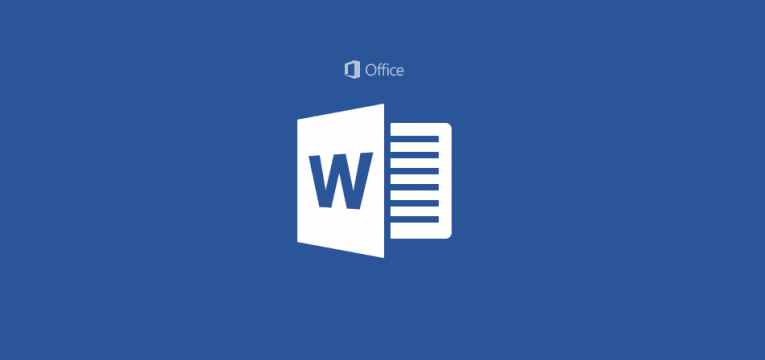
Att skicka ett lösenordsskyddat dokument till en annan person via e-post kräver lite mer planering än du kan förvänta dig. Ett lösenord bör vara det första som korsar dig om du vill ha så mycket säkerhet som möjligt för ditt dokument. Skicka också bara känsliga dokument till personer du litar på. Ju färre människor ser dina privata data, desto bättre.
Hur du skyddar din privata information innan du skickar den via e-post.
Skapa ett nytt dokument i en Word- eller Excel-fil och ange dina känsliga data. Spara Word-dokumentet du vill skicka via e-post genom att trycka på "Arkiv" i huvudmenyn och välja "Spara som." Ett nytt dialogfönster visas där du kan ange ett namn för din fil. Skriv in ett valfritt namn. Du kanske vill lägga till mottagarens initialer så att du enkelt kan se filen senare när du är redo att skicka den till dem.
Skydda filen genom att välja "Verktyg" i huvudmenyn, klicka sedan på "Alternativ" och klicka på fliken "Säkerhet" . Du ser en ruta som heter "Lösenord för att öppna" . Ange ett lösenord, skriv sedan in det igen i den andra rutan för att bekräfta det.
För optimal säkerhet måste ditt lösenord vara både långt och komplext nog för att motstå attacker av brute force-ordböcker. Se till att ditt lösenord är minst åtta tecken långt och använd en kombination av versaler, gemener, siffror och symboler för så mycket komplexitet som möjligt.
Gå nu till din e-post och skriv ett e-postmeddelande till personen du vill skicka dokumentet till och bifoga filen med känslig information. Se till att du berättar mottagaren att dokumentet är lösenordsskyddat och att du kommer att ge dem lösenordet.
Obs: Skriv inte lösenordet i samma e-post som det lösenordsskyddade dokumentet. Ring mottagaren i telefonen eller kontakta dem på annat sätt för att ge lösenordet. Skriv inte heller hur du kommer att kontakta personen i e-postmeddelandet, och om du tänker skicka lösenordet via e-post, lämna ämnesraden tom.
När mottagaren har tagit emot de lösenordsskyddade dokumenten tar du bort alla kopior av dokumentet på din enhet.





